Aktualisiert April 2024: Erhalten Sie keine Fehlermeldungen mehr und verlangsamen Sie Ihr System mit unserem Optimierungstool. Hol es dir jetzt unter diesen Link
- Laden Sie das Reparaturtool hier.
- Lassen Sie Ihren Computer scannen.
- Das Tool wird dann deinen Computer reparieren.
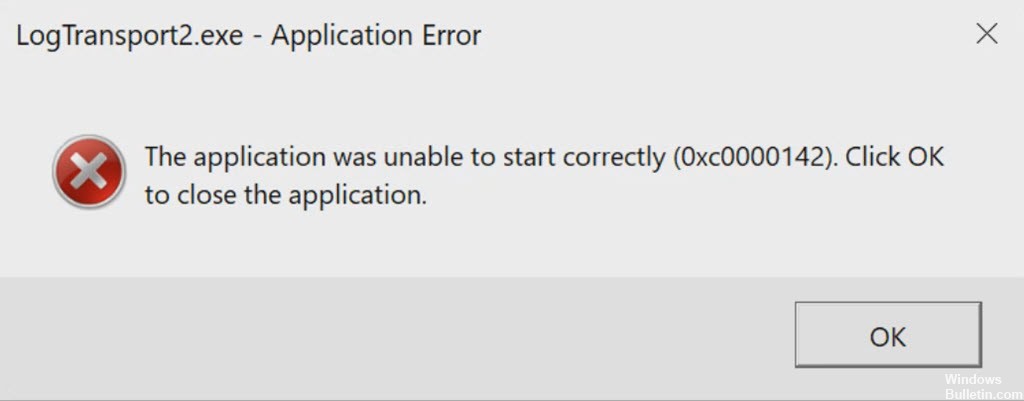
Einige Adobe-Benutzer haben ein seltsames Problem, wenn sie versuchen, ihren Windows 10-PC herunterzufahren, sich abzumelden oder neu zu starten. Sie stoßen auf den Fehler LogTransport2.exe 0xc0000142, der zu einer langsamen Maus- und Tastaturleistung führt. Betroffene Benutzer haben in verschiedenen Foren Bedenken geäußert, da dieser Adobe-Fehler länger als gewöhnlich dauert, um auf Tastatur und Maus zu reagieren.
Einige Experten schlagen vor, einen Registrierungseintrag zu ändern, um diesen Fehler zu beheben. Eine zweite Möglichkeit besteht darin, die Anwendung zu aktualisieren, da eine mögliche Ursache für dieses Problem eine sein kann veraltete Version von Adobe Reader oder Acrobat. In diesem Artikel finden Sie effektive Lösungen, um den Fehler LogTransport2.exe 0xc0000142 in Windows 10 zu beheben.
Was verursacht LogTransport2.exe - Anwendungsfehler

Nach eingehender Untersuchung dieses Problems stellte sich heraus, dass verschiedene Szenarien diesen Fehler auslösen können:
Datenübertragungsfehler: Wenn der Fehler auftritt, wenn Ihre lokale Adobe-Installation Nutzungsdaten an einen Adobe-Server sendet, sollten Sie in der Lage sein, das erneute Auftreten des Fehlers zu verhindern, indem Sie die Berechtigungen für den UsageCC-Registrierungsschlüssel ändern, um zu verhindern, dass Ihre lokale Installation mit dem Adobe-Server kommuniziert.
Malware- oder Adware-Infektion: Unter bestimmten dokumentierten Umständen tritt dieses Problem auf, weil Ihre Adobe-Installation von einer Adware- oder Malware-Infektion betroffen ist. In den meisten Fällen tritt dieses Problem auf, weil sich die Malware als legitime LogTransport2.exe-Datei tarnt. In diesem Fall besteht die effektivste Möglichkeit zur Lösung des Problems darin, einen Malwarebytes-Scan durchzuführen, um alle vom beschädigten Material betroffenen Dateien unter Quarantäne zu stellen.
Beschädigte Adobe-Produktinstallation: Es stellt sich heraus, dass dieses Problem auch auftreten kann, wenn die lokale Installation Ihres Adobe-Produkts (höchstwahrscheinlich Adobe Reader) beschädigte Dateien enthält, die sich auf die Dateifreigabe auswirken. In diesem Fall können Sie das Problem lösen, indem Sie die beschädigte Installation reparieren.
Veraltete Version von Adobe Reader: Ein weiteres Szenario, das dieses Problem verursachen kann, ist die Verwendung einer veralteten Version von Adobe Reader, die sich aufgrund einer teilweise beschädigten automatischen Aktualisierungsfunktion nicht selbst aktualisieren kann. In diesem Fall müssen Sie das Programm über das Menü Hilfe auf die neueste Version aktualisieren, um das Problem vollständig zu beheben.
Datenaustauschsperre: Es stellt sich heraus, dass eine der häufigsten Ursachen für diesen Fehler der Datenaustausch zwischen Ihrer lokalen Installation und dem Adobe-Benutzerdatenserver ist. Eine Möglichkeit, das Auftreten dieses Fehlers zu verhindern, besteht darin, auf die Datenschutzseite Ihres Kontos zuzugreifen und "Machine Lean" und "Desktop- und Anwendungsnutzung" zu deaktivieren.
Nachdem Sie alle potenziellen Schuldigen kennen, finden Sie hier eine Liste bewährter Methoden zur Behebung dieses Problems.
Fehlerbehebung bei LogTransport2.exe - Anwendungsfehler
Aktualisierung vom April 2024:
Sie können jetzt PC-Probleme verhindern, indem Sie dieses Tool verwenden, z. B. um Sie vor Dateiverlust und Malware zu schützen. Darüber hinaus ist es eine großartige Möglichkeit, Ihren Computer für maximale Leistung zu optimieren. Das Programm behebt mit Leichtigkeit häufig auftretende Fehler, die auf Windows-Systemen auftreten können – ohne stundenlange Fehlerbehebung, wenn Sie die perfekte Lösung zur Hand haben:
- Schritt 1: Laden Sie das PC Repair & Optimizer Tool herunter (Windows 10, 8, 7, XP, Vista - Microsoft Gold-zertifiziert).
- Schritt 2: Klicken Sie auf “Scan starten”, Um Windows-Registrierungsprobleme zu finden, die PC-Probleme verursachen könnten.
- Schritt 3: Klicken Sie auf “Repariere alles”Um alle Probleme zu beheben.
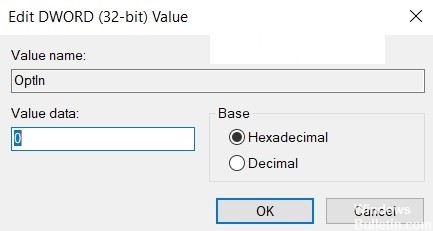
Beenden Sie das Verbesserungsprogramm über die Registrierung
Wenn Sie eine neuere Version der Adobe Acrobat-Software verwenden, finden Sie möglicherweise die in der obigen Methode beschriebene Option für das Erweiterungsprogramm nicht. Verwenden Sie diese Methode, um das Erweiterungsprogramm mithilfe des Registrierungseditors zu deaktivieren.
- Drücken Sie Windows + R, um die Anwendung Ausführen zu öffnen.
- Geben Sie "Regedit" in das Textfeld ein und drücken Sie die EINGABETASTE, um den Registrierungseditor zu öffnen.
- Navigieren Sie zum folgenden Verzeichnis
Computer \ HKEY_CURRENT_USER \ SOFTWARE \ Adobe \ CommonFiles \ Usage \ Reader 9
TIPP: Der Name des letzten Ordners hängt von der verwendeten Software ab. In meinem Fall ist es Reader 9 - Klicken Sie mit der rechten Maustaste in den leeren Bereich des Hauptfensters und wählen Sie "Neu" -> "DWORD-Wert (32 Bit)" und benennen Sie die neue DWORD-Datei "OptIn" (überspringen Sie diesen Schritt, wenn Sie bereits eine OptIn-DWORD-Datei haben).
- Öffnen Sie die OptIn DWORD-Datei, setzen Sie ihren Wert auf 0 und klicken Sie auf OK.
- Schließen Sie den Registrierungseditor und starten Sie Ihren Computer neu.
Heben Sie die Registrierung des Acrobat-Erweiterungsprogramms auf
Das Produktverbesserungsprogramm ist keine wichtige Funktion, und wir können die Registrierung aufheben. Dadurch werden alle Probleme im Zusammenhang mit Protokollversanddiensten gelöst.
- Öffnen Sie Ihr Acrobat-Produkt
- Suchen Sie die Option "Hilfe" in der oberen Symbolleiste und klicken Sie darauf.
- Wählen Sie im Dropdown-Menü die Option "Adobe-Produktverbesserungsprogramm".
- Wenn das Dialogfeld angezeigt wird, wählen Sie "Nicht teilnehmen", "Nicht zulassen" oder "Nein", je nachdem, was Sie auswählen.
Stellen Sie die Installation wieder her
Adobe Acrobat Reader verfügt über eine integrierte Wiederherstellungsfunktion, mit der Sie beschädigte Dateien wiederherstellen können. Führen Sie die folgenden Schritte aus:
- Öffnen Sie den Adobe Acrobat Reader
- Klicken Sie auf Hilfe und wählen Sie "Installationsreparatur".
- Klicken Sie auf die Schaltfläche "Ja".
- Erlauben Sie Windows, das Problem zu beheben, und starten Sie dann Ihren Computer neu.
Aktualisieren der Acrobat-Software
Dieser Fehler wird manchmal durch veraltete Adobe-Software verursacht. In diesem Fall wird empfohlen, dass Sie Ihre Acrobat-Software folgendermaßen aktualisieren:
- Öffnen Sie Ihr Acrobat-Produkt.
- Suchen Sie die Option Hilfe in der oberen Symbolleiste und klicken Sie darauf.
- Klicken Sie auf die Schaltfläche Nach Updates suchen.
- Laden Sie das Update herunter und installieren Sie es.
Expertentipp: Dieses Reparaturtool scannt die Repositorys und ersetzt beschädigte oder fehlende Dateien, wenn keine dieser Methoden funktioniert hat. Es funktioniert in den meisten Fällen gut, wenn das Problem auf eine Systembeschädigung zurückzuführen ist. Dieses Tool optimiert auch Ihr System, um die Leistung zu maximieren. Es kann per heruntergeladen werden Mit einem Klick hier
Häufig gestellte Fragen
Was ist ein LogTransport2-Fehler?
Das Problem ist wahrscheinlich, dass LogTransport2.exe keine Verbindung zu seinen Servern herstellen kann, um Protokolldaten zu senden. Mit Adobe können Sie einige Datenschutzeinstellungen über Ihr Online-Konto deaktivieren. Nach dem Synchronisieren dieser Änderungen mit dem Adobe-Softwarepaket sollte der Fehler beim Herunterfahren von LogTransport2 behoben sein.
Was ist LogTransport2.exe?
LogTransport2.exe ist eine ausführbare Datei, die Teil von Adobe Acrobat ist, einer Gruppe von Software und Webdiensten, die von Adobe zum Erstellen, Anzeigen, Bearbeiten und Drucken von PDF-Dateien (Portable Document Format) erstellt wurden. Dieser Prozess ist mit Onlinediensten verbunden. Ausführbare Dateien können in einigen Fällen Ihren Computer beschädigen.
Wie deaktiviere ich LogTransport2?
Öffnen Sie Ihren Standardbrowser und klicken Sie auf die Registerkarte "Adobe-Datenschutz". Wechseln Sie nach dem Anmelden zur Verwendung von Desktopanwendungen und deaktivieren Sie Ja, ich möchte Informationen über meine Verwendung von Adobe-Desktopanwendungen freigeben.
Wie behebe ich den LogTransport2 exe-Fehler?
- Beenden Sie das Acrobat-Erweiterungsprogramm.
- Deaktivieren Sie das Erweiterungsprogramm über die Registrierung.
- Aktualisieren Sie die Acrobat-Software.
- Reparieren Sie die Installation.
- Deinstallieren Sie die Software und installieren Sie sie erneut.


